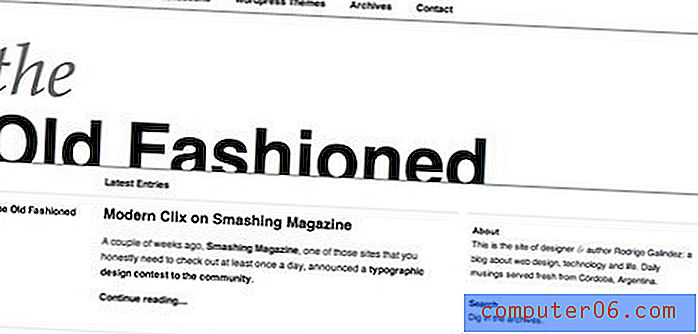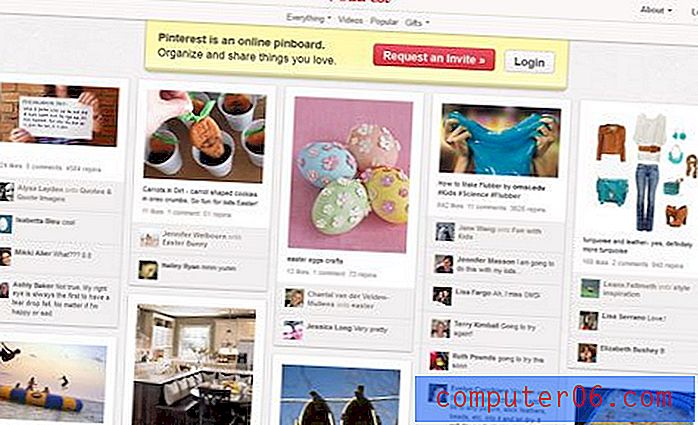Afdrukken op één pagina in Google Spreadsheets
Het afdrukken van een spreadsheet kan frustrerend zijn. U besteedt veel tijd aan het bewerken van uw gegevens en het verkrijgen van de gewenste informatie in de juiste cellen, alleen om op de knop Afdrukken te klikken en een puinhoop te krijgen. Hoewel Google Spreadsheets veel goed doet als het gaat om het afdrukken van spreadsheets, zult u mogelijk nog steeds merken dat u aanpassingen moet aanbrengen om het gewenste eindproduct te maken.
Een ding dat u misschien wilt doen, is uw hele spreadsheet op één pagina plaatsen. Door gegevens op deze manier te vereenvoudigen, kan het voor uw publiek veel gemakkelijker worden om de gegevens op te nemen. Onze tutorial hieronder laat u zien waar u de afdrukinstellingen in Google Spreadsheets kunt vinden waarmee u al uw gegevens automatisch op één stuk papier kunt passen wanneer u het afdrukt.
Hoe een hele spreadsheet op één pagina in Google Spreadsheets te passen
De stappen in dit artikel zijn uitgevoerd in de desktopversie van Google Chrome, maar werken ook in Firefox en andere desktopwebbrowsers. Deze handleiding is specifiek gericht op het passend maken van uw volledige spreadsheet op één pagina wanneer deze wordt afgedrukt in Google Spreadsheets. U kunt er echter ook voor kiezen om de pagina aan de breedte van het blad aan te passen, of aan de hoogte van het blad als uw gegevens te klein worden.
Stap 1: log in bij Google Drive en open het Spreadsheets-bestand dat u op één pagina wilt afdrukken.
Stap 2: klik op de knop Afdrukken in de werkbalk boven het werkblad.

Stap 3: klik op het vervolgkeuzemenu onder Schalen aan de rechterkant van het venster.
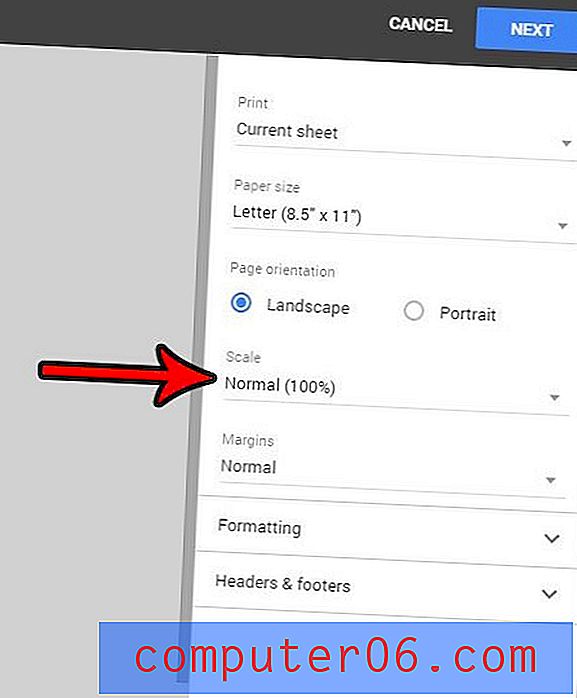
Stap 4: Kies de optie Aanpassen aan pagina . Als u alleen alle kolommen op één pagina wilt passen, kiest u de optie Aanpassen aan breedte . Als u al uw rijen op één pagina wilt passen, kiest u de optie Aanpassen aan hoogte .
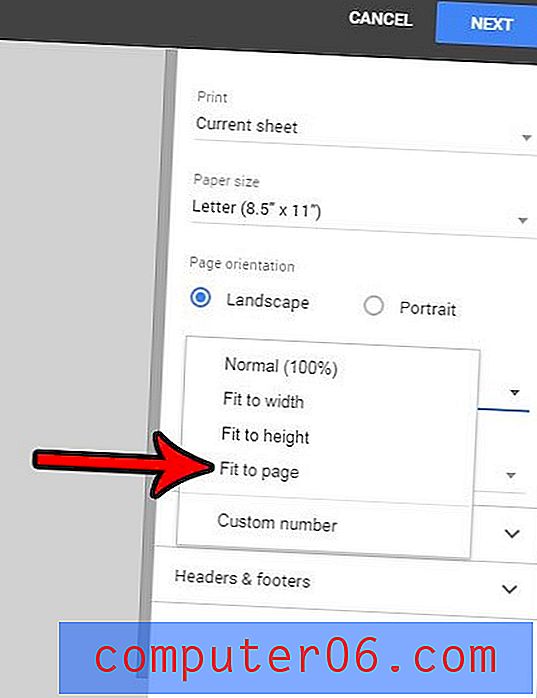
Stap 5: Selecteer de knop Volgende in de rechterbovenhoek van het venster en voltooi de afdruktaak.
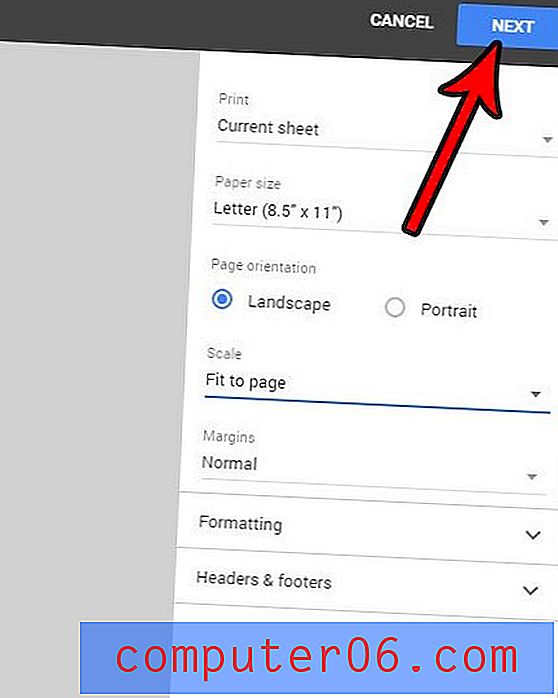
Zijn uw Google Spreadsheets-afdrukken vaak verward, waardoor het moeilijk te zeggen is welk blad wat is? Ontdek hoe u de documenttitel bovenaan uw afgedrukte pagina's kunt opnemen en uw spreadsheets gemakkelijker kunt identificeren wanneer u ze op papier bekijkt.